Sommario
Se avete impostato una regola di inoltro in Outlook 365/Office 365, per inoltrare tutti i messaggi di posta elettronica a GMAIL o a un altro account di posta elettronica esterno, e la consegna non riesce con l'errore "Il server remoto ha restituito '550 5.7.520 Accesso negato, L'organizzazione non consente l'inoltro esterno", continuate a leggere qui sotto per risolvere il problema.
Alcuni mesi fa ho attivato l'inoltro automatico in Outlook 365, per inoltrare tutte le mie e-mail di Office 365 a Gmail, e la regola di inoltro ha funzionato bene per alcuni mesi. Oggi, però, la regola di inoltro ha smesso di funzionare senza un motivo evidente con un errore:
" La consegna non è riuscita a questi destinatari o gruppi: xxx @gmail.com Il messaggio non è stato consegnato perché il provider di posta elettronica del destinatario lo ha rifiutato. Informazioni diagnostiche per gli amministratori: Server di generazione: SN6PR0102MB3373.prod.exchangelabs.com @xxx.com Il server remoto ha restituito '550 5.7.520 Accesso negato, La vostra organizzazione non consente l'inoltro esterno. Contattare l'amministratore perulteriore assistenza. AS(7555) '"
Come risolvere il problema: l'inoltro di Office 365 non funziona. La consegna non è riuscita. L'organizzazione non consente l'inoltro esterno. 550 5.7.520 Accesso negato.
L'errore di inoltro di Outlook 365 "Consegna non riuscita, l'organizzazione non consente l'inoltro esterno - Server remoto restituito.'550 5.7.520 Accesso negato" può verificarsi per i seguenti motivi:
- Motivo 1. Se si è abilitato l'inoltro delle e-mail per più di dieci (10) destinatari, in questo caso occorre creare un gruppo di distribuzione con questi destinatari e inoltrare a questa lista di distribuzione, poiché Office 365 non consente l'inoltro automatico delle e-mail a più di 10 indirizzi e-mail. Motivo 2. Quando l'inoltro delle e-mail è disattivato in Criteri del filtro antispam in uscita di Office 365 In questo caso, per risolvere l'errore di consegna dell'inoltro, procedete ad abilitare l'inoltro delle e-mail nei criteri del filtro Spam in uscita, utilizzando uno dei metodi seguenti.
Metodo 1. Modificare il criterio del filtro antispam in uscita in Office 365 Admin Center.
Per modificare le impostazioni predefinite del filtro antispam in Office 365 Admin center:
1. Accesso accedere a Office 365 Admin center e aprire Office Security & Compliance (alias: "Impostazioni di protezione" > https://protection.office.com/homepage).
2. Espandi Gestione delle minacce nel riquadro di sinistra e fare clic su Politica.
3. In Politiche di minaccia clicca Antispam

4. In Impostazioni antispam , espandere il Politica del filtro antispam in uscita e fare clic su Politica di modifica. *
Nota: se si desidera abilitare l'inoltro di e-mail esterne per utenti specifici, procedere con il metodo-2 qui di seguito.
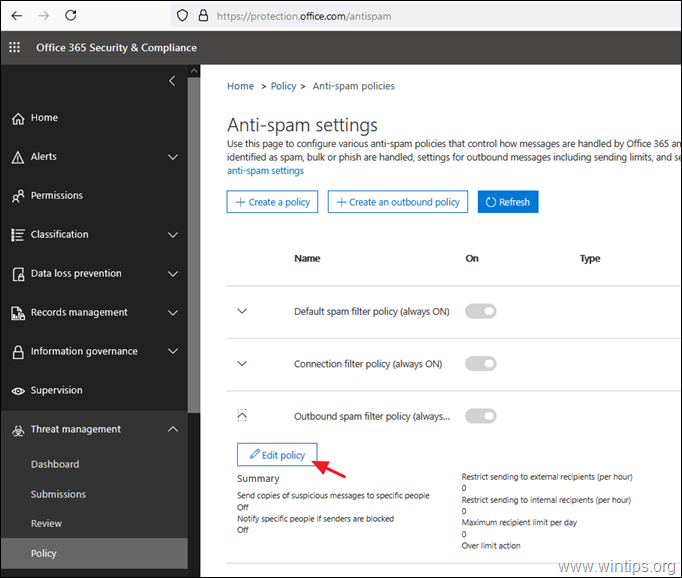
5. Nelle impostazioni del "Filtro antispam in uscita , set il Inoltro automatico to On: l'inoltro è abilitato e fare clic su Risparmiare.
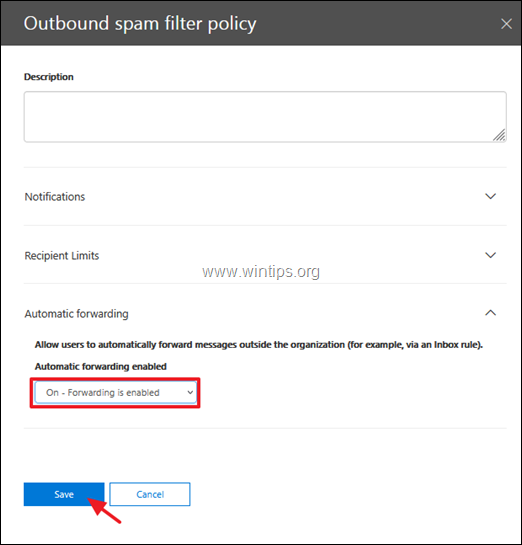
Metodo 2. Abilitare l'inoltro esterno per i singoli utenti in Office 365.
Per abilitare l'inoltro delle e-mail per determinate caselle di posta elettronica nelle impostazioni antispam di Office 365:
1. Nelle impostazioni del filtro antispam di Office 365, fare clic su Creare un criterio in uscita.
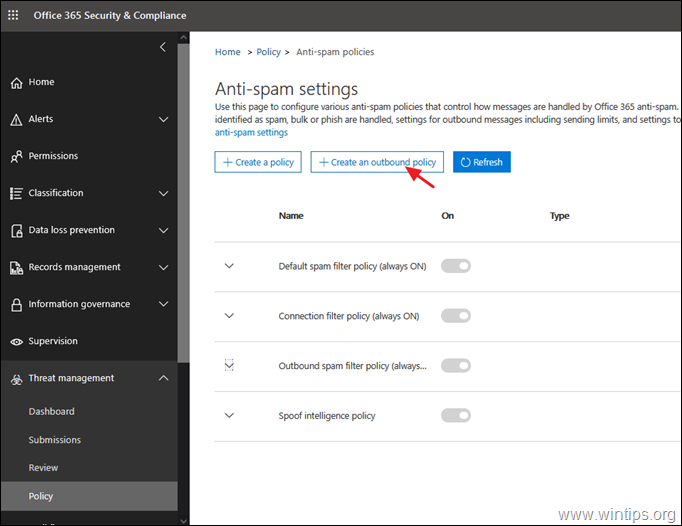
2. Dare un Nome per la nuova politica e poi:
a. Set il Inoltro automatico to On: l'inoltro è abilitato.
b. Fare clic su Aggiungere una condizione.

c. Selezionare Il mittente è e quindi selezionare gli utenti a cui applicare il nuovo criterio in uscita.
d. Fare clic su Risparmiare una volta terminato.
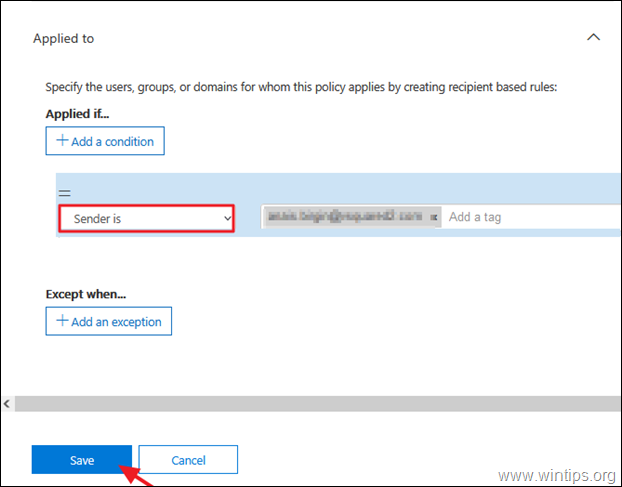
Metodo 3. Modifica del criterio del filtro antispam in uscita tramite PowerShell in Office 365.
Per abilitare l'inoltro delle e-mail nel criterio del filtro antispam in uscita, utilizzando PowerShell, date questo comando: *
- Set-HostedOutboundSpamFilterPolicy -Identity Default -AutoForwardingMode On
Nota: il comando precedente consente l'inoltro delle e-mail nel criterio del filtro antispam in uscita denominato "Default" (fonte: https://docs.microsoft.com/en-us/powershell/module/exchange/set-hostedoutboundspamfilterpolicy?view=exchange-ps).
Fatemi sapere se questa guida vi è stata utile lasciando un commento sulla vostra esperienza. Per favore, mettete un like e condividete questa guida per aiutare gli altri.

Andy Davis
Il blog di un amministratore di sistema su Windows





